10 הדרכים המובילות לתקן קריסת Google Chrome בעת העלאת קבצים
Miscellanea / / June 08, 2023
Google Chrome נותר הדפדפן המועדף בקרב רוב משתמשי שולחן העבודה. למרות שזה עובד כצפוי רוב הזמן, תקלות רגילות נשארות נקודת כאב עבור רבים. משתמשים התלוננו על גוגל כרום קורס בעת העלאת קבצים ממחשב או מק. אם אתה נתקל באותו, השתמש בטריקים שלהלן כדי לתקן את הבעיה.

האם אתה רוצה להעלות סרטונים גדולים בשירותי אחסון בענן כמו Google Drive, OneDrive או Dropbox? רבים משתמשים גם בכלי אינטרנט כדי לערוך קובצי PDF, סרטונים ותמונות. אבל אם גוגל כרום קופא בזמן העלאת קבצים באתר כלשהו? בוא נפתור את הבעיה ונעשה קצת עבודה.
1. סגור כרטיסיות אחרות
אם יש לך כרטיסיות צורבות משאבים פתוחות ברקע, הן עלולות למנוע ולתרסק מ-Google Chrome להעלות קבצים גדולים. אתה יכול להשתמש במנהל המשימות המובנה של Chrome כדי לזהות ולסגור כרטיסיות כאלה.
שלב 1: פתח את Google Chrome בשולחן העבודה ולחץ על תפריט שלוש הנקודות בפינה השמאלית העליונה. הרחב כלים נוספים ופתח את מנהל המשימות.

שלב 2: בחר כרטיסייה שצורכת כמות גבוהה של זיכרון RAM ולחץ על סיום תהליך.
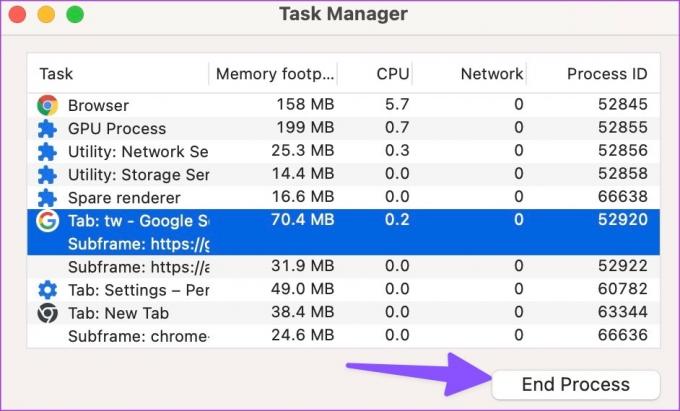
2. הקפידו על מהירויות אינטרנט גבוהות
לפני שאתה מעלה סרטונים וקבצי PDF גדולים ב-Google Chrome, ודא שלמחשב שלך יש מהירויות אינטרנט גבוהות. אתה יכול להתחבר לפס תדר 5GHz Wi-Fi עבור מהירויות חזקות. אם תנסה להעלות קבצים גדולים במהירויות איטיות, Chrome עלול לקרוס לאחר זמן מה.
3. שחרר זיכרון RAM על ידי סגירת אפליקציות אחרות
אם אפליקציות אחרות משתמשות ברוחב פס אינטרנט משמעותי ובזיכרון ברקע, Chrome עלול לקרוס בזמן העלאת קבצים. עליך לסגור לחלוטין אפליקציות כאלה במחשב האישי או ב-Mac ולנסות שוב.
חלונות
שלב 1: לחץ לחיצה ימנית על מקש Windows כדי לפתוח את התפריט Power User ובחר ממנו במנהל המשימות.
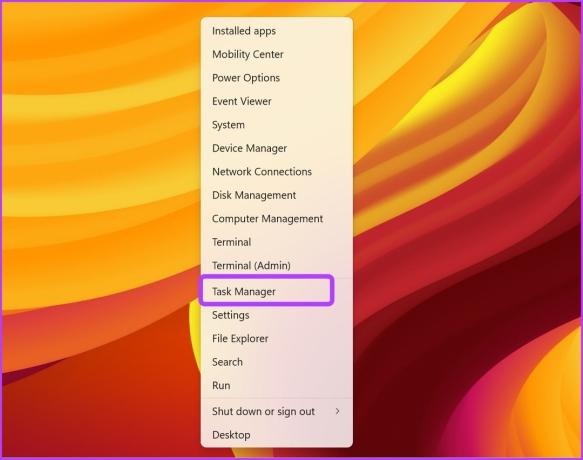
שלב 2: בחר אפליקציה שצורכת מעבד וזיכרון גבוהים ולחץ על סיים משימה בפינה השמאלית העליונה.

מק
שלב 1: הקש Command + מקש הרווח כדי לזמן את Spotlight Search, הקלד מעקב פעילות ולחץ על Return כדי להפעיל אותו.
שלב 2: בחר אפליקציות לא רלוונטיות ולחץ על סימן ה-x בחלק העליון.

4. צור פרופיל חדש
הטריק הזה עבד עבור משתמשים רבים ושווה לנסות על שולחן העבודה שלך. אתה יכול ליצור פרופיל Chrome חדש ולהעלות את הקבצים שלך ללא כל בעיה.
שלב 1: הפעל את Google Chrome בשולחן העבודה שלך. לחץ על הפרופיל העגול שלך בפינה השמאלית העליונה. בחר הוסף.

שלב 2: היכנס עם פרטי חשבון Google שלך או המשך ללא חשבון.

עקוב אחר ההוראות שעל המסך ובקר באתר המועדף במצב גלישה בסתר. כעת, בדוק אם הקבצים עולים. אתה יכול לקרוא את הפוסט הייעודי שלנו כדי ללמוד עוד על פרופילי Google Chrome.
5. השבת את האצת חומרה
אתה יכול להשבית את האצת החומרה כדי לתקן את אי היכולת להעלות או לצרף קבצים ב-Chrome.
שלב 1: פתח את Google Chrome, לחץ על תפריט שלוש הנקודות האנכיות בפינה השמאלית העליונה ובחר הגדרות מתפריט ההקשר שנפתח.

שלב 2: בחר מערכת בסרגל הצד השמאלי וכבה את המתג לצד האפשרות 'השתמש בהאצת חומרה כאשר זמין'.

6. העלה במצב גלישה בסתר
שימוש ב-Google Chrome במצב גלישה בסתר הוא דרך מסודרת לבדוק אם אחת מההרחבות גורמת לבעיית קריסה בזמן העלאת קבצים.
שלב 1: הפעל את Google Chrome ולחץ על תפריט שלוש הנקודות האנכיות בפינה השמאלית העליונה ובחר הגדרות מתפריט ההקשר שנפתח.

שלב 2: בחר במצב גלישה בסתר והתחל להעלות שוב קבצים.
7. הסר את ההתקנה של תוספי Chrome
אם גוגל כרום מעלה קבצים ללא כל בעיה במצב גלישה בסתר, אחת התוספות המותקנות היא האשם העיקרי כאן. עליך להסיר תוספים לא ידועים מ-Google Chrome.
שלב 1: הפעל את Google Chrome ולחץ על תפריט שלוש הנקודות בפינה השמאלית העליונה. הרחב כלים נוספים ובחר הרחבות.
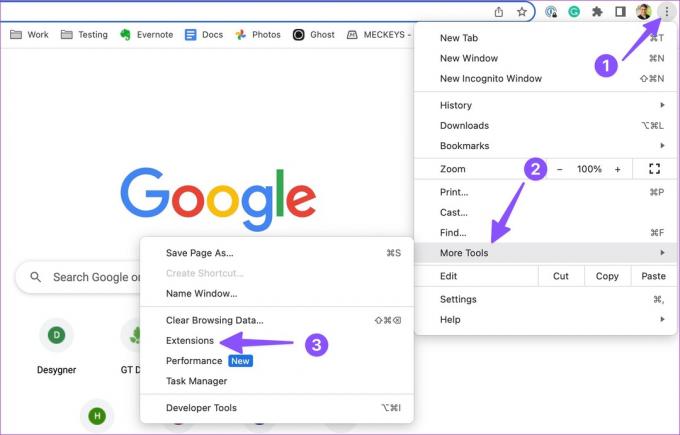
שלב 2: הסר או השבת תוספים מיותרים מהתפריט הבא.

8. אפס את Chrome
איפוס Google Chrome הוא דרך מסודרת לפתור בעיות כאלה.
שלב 1: פתח את Google Chrome ולחץ על תפריט שלוש הנקודות האנכיות בפינה השמאלית העליונה ולחץ על הגדרות מתפריט ההקשר.

שלב 2: בחר אפס הגדרות בסרגל הצד השמאלי ולחץ על 'שחזר הגדרות לברירות המחדל המקוריות שלהן'.

קרא את ההשלכות של איפוס Google Chrome ואשר את אותו הדבר.
9. השבת את חיסכון באנרגיה
מצב חיסכון פעיל בחשמל יכול להשפיע על תהליך העלאת הקבצים ב-Google Chrome. עליך להשבית את האפשרות ולנסות שוב.
שלב 1: הפעל את Google Chrome ולחץ על תפריט שלוש הנקודות האנכיות בפינה השמאלית העליונה ובחר הגדרות מתפריט ההקשר.

שלב 2: בחר ביצועים בסרגל הצד השמאלי והשבת את הלחצן 'חיסכון באנרגיה' מהחלונית הימנית.

אתה יכול לנסות להעלות את הקבצים שלך ב-Google Chrome עכשיו.
10. עדכן את גוגל כרום
מבנה מיושן של Google Chrome משאיר אותך עם איומי אבטחה ובעיות כמו קריסת Chrome בעת העלאת קבצים. הגיע הזמן לעדכן את Google Chrome לגרסה העדכנית ביותר.
שלב 1: פתח את Google Chrome ולחץ על תפריט שלוש הנקודות האנכיות בפינה השמאלית העליונה ובחר הגדרות מתפריט ההקשר.

שלב 2: בחר אודות Chrome והתקן את הגרסה העדכנית ביותר של Chrome על שולחן העבודה שלך.

שתף את הקבצים שלך באינטרנט
Google Chrome קופא או קורס בעת העלאת קבצים יכול לקלקל את זרימת העבודה שלך. אם אף אחד מהטריקים לא עובד, עבור לדפדפן Chromium אחר כמו Microsoft Edge, Opera, Vivaldi או Brave.
עודכן לאחרונה ב-17 במאי, 2023
המאמר לעיל עשוי להכיל קישורי שותפים שעוזרים לתמוך ב-Guiding Tech. עם זאת, זה לא משפיע על שלמות העריכה שלנו. התוכן נשאר חסר פניות ואותנטי.
האם ידעת
הדפדפן שלך עוקב אחר מערכת ההפעלה, כתובת ה-IP, הדפדפן, וגם תוספים ותוספות של הדפדפן.

נכתב על ידי
פרת' עבד בעבר ב-EOTO.tech כשסיקר חדשות טכנולוגיות. כרגע הוא מתמחה ב-Guiding Tech וכותב על השוואת אפליקציות, הדרכות, טיפים וטריקים של תוכנה וצולל עמוק לתוך פלטפורמות iOS, Android, macOS ו-Windows.



